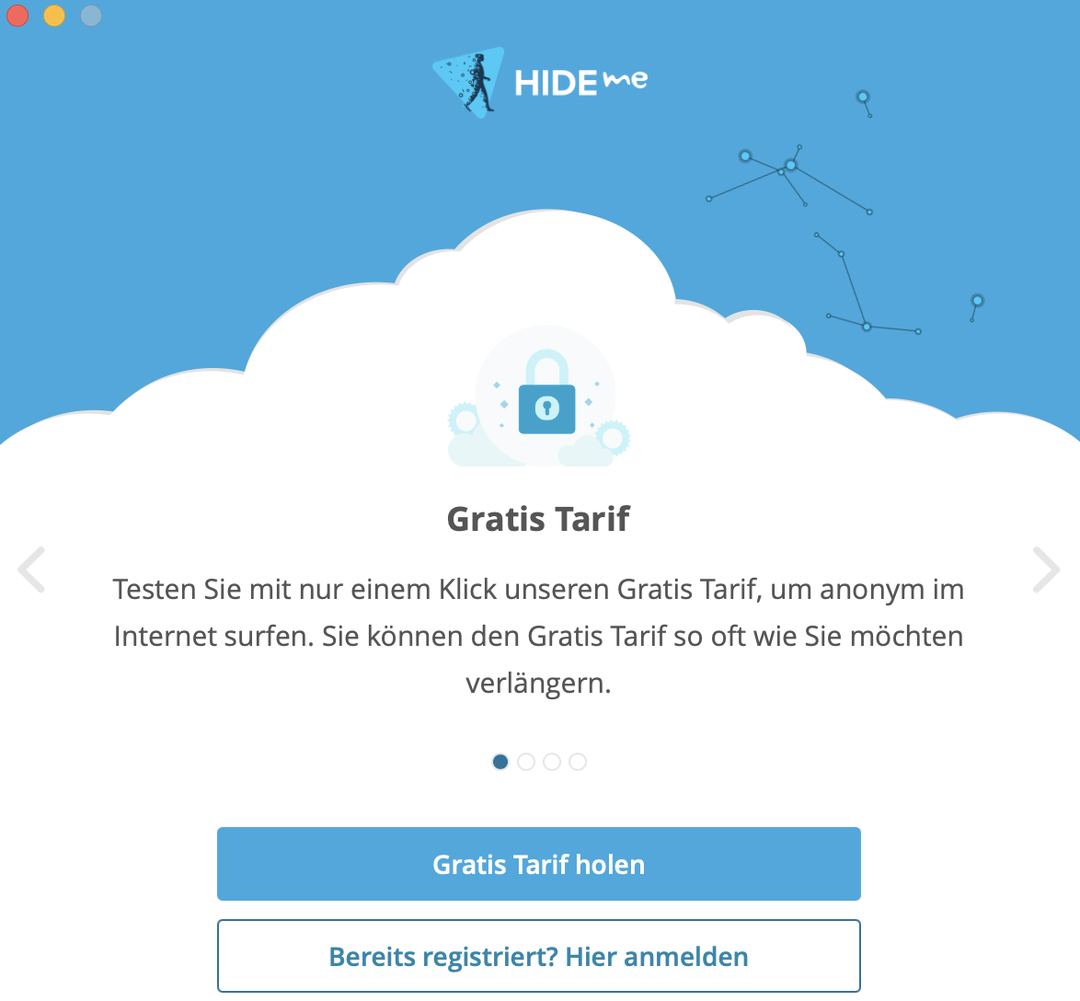- The Класът Explorer.exe не е регистриран грешка може да се генерира от различни елементи като повредени файлове или дефектен твърд диск.
- Можете да превключите твърдия диск за нов, който се предлага с до 7200 оборота в минута. Вижте в ръководството по-долу.
- Друг ефективен метод ще изисква от вас да стартирате командния ред и да управлявате определени DLL файлове.
- За да коригирате проблем с нерегистриран клас, трябва също да опитате да модифицирате стандартния си браузър.

- Изтеглете инструмента за възстановяване на компютъра Restoro който идва с патентованите технологии (патентът е наличен тук).
- Щракнете Започни сканиране за да намерите проблеми с Windows, които биха могли да причинят проблеми с компютъра.
- Щракнете Поправи всичко за отстраняване на проблеми, засягащи сигурността и производителността на вашия компютър
- Restoro е изтеглен от 0 читатели този месец.
Всички срещнахме грешка на Windows 10и говорейки за грешки, изглежда, че някои потребители имат Класът Explorer.exe не е регистриран грешка.
Доколкото знаем, тази грешка може да засегне почти всеки софтуер и потребителите съобщиха, че Google Chrome не работи в Windows 10 поради тази грешка.
Google Chrome не е единственият софтуер, засегнат от този проблем, така че нека поправим Класът не е регистриран грешка на Windows 10.
Класът не е регистриран съобщение за грешка може да причини различни проблеми на вашия компютър, а като говорим за проблеми, много потребители съобщават и за следните проблеми:
- Грешка при регистриране на клас при отваряне на снимки, видеоклипове - Според потребителите това съобщение за грешка може да се появи при опит за отваряне на снимки или видеоклипове
- Клас не е регистриран Windows 10 Photos - Тази грешка може да се появи във всяка версия на Windows и много потребители съобщават за нея, докато се опитват да стартират приложението Снимки
- Класът не е регистриран explor.exe, Excel, regsvr32, лентата на задачите, uTorrent, Internet Explorer, Outlook, Microsoft Edge, Windows Media Player - Много потребители съобщават за това съобщение за грешка, докато се опитват да стартират различни приложения като Outlook, Edge или Internet Explorer, но може да се появи и при използване на Windows Explorer
- Клас не е регистриран PDF - В няколко случая потребителите съобщават за тази грешка, докато се опитват да отворят PDF файлове. Това може да е проблем, но трябва да можете да го поправите, като използвате едно от нашите решения
- Класът не е регистриран msstdfmt.dll - DLL файловете понякога могат да причинят този проблем, така че не забравяйте да премахнете приложението, свързано с този DLL файл, и проверете дали това решава проблема
Как да поправя грешка при нерегистриран клас в Windows 10?
1. Деактивирайте iCloud
- Натиснете Ctrl + Shift + Esc да започна Диспечер на задачите.
- Кога Диспечер на задачите стартира, намери iCloud.
- Щракнете с десния бутон върху него и изберете Последна задача.

Някои доклади показват, че този проблем е причинен от iCloud, и за да го поправите, трябва да затворите iCloud с Диспечер на задачите и деактивирайте, като изпълните стъпките по-горе.
- Отворете Диспечер на задачите и отидете на Започвам раздел.

- намирам аз можех, щракнете с десния бутон върху него и изберете Деактивирайте.

Освен това можете също да деактивирате iCloud от стартиране с помощта на Диспечер на задачите. Ако искате да научите повече за това как да добавяте или премахвате стартиращи приложения, разгледайте тази задълбочена статия.
2. Пререгистрирайте отново файла ExplorerFrame.dll
-
Отворете Командния ред като администратор. За да направите това, натиснете Клавиш на Windows + X и изберете Команден ред (администратор) от менюто.

-
Кога Командния ред стартира, поставете следния код и натиснете Въведете за да го стартирате:
regsvr32 ExplorerFrame.dll
Ако Internet Explorer продължава да се срива, докато ви дава Класът не е регистриран грешка, може да се наложи да отворите командния ред и да управлявате определени DLL файлове.
3. Проверете твърдия си диск
- Хардуерен интерфейс на SATA 6.0 Gb / s
- Щедро пространство от 2000 GB
- Бърза скорост от 220 мегабайта в секунда
- Не толкова бързо, колкото SSD

Проверете цената
В някои редки случаи, Класът не е регистриран грешка може да бъде причинена от дефектен твърд диск, затова се уверете, че твърдият ви диск работи правилно. Малко потребители съобщават, че подмяната на техните твърди дискове е решила този проблем за тях.
Ето защо ви препоръчваме да използвате висококачествен твърд диск, като Seagate BarraCuda 2 TB, който осигурява 2000 GB пространство заедно със скорост на четене от 220 мегабайта в секунда.
Това е 3,5 инчов SATA 6Gb / s HDD това също се доставя със 7200 RPM, което гарантира, че вашият компютър ще работи безпроблемно всеки път и 256MB кеш от 3,5 инча.
На пазара за най-бързите твърди дискове наоколо? Не губете повече минута и вземете най-добрите тук.
4. Използвайте страхотен браузър

Когато става въпрос за проблем като грешката за нерегистриран клас във вашия браузър, би било чудесна идея да преминете към отлична търсачка.
Ние препоръчваме утвърден браузър, който се предлага с вградена VPN, което означава, че вашето онлайн изживяване е защитено от кибер заплахи.
Освен това имате някои наистина забавни разширения като вграденото приложение Messenger. Можете също така да получите своя собствена емисия новини на началната страница, както и инструмент за моментна снимка и възможности за синхронизиране на данни.
⇒Вземете браузъра Opera
5. Използвайте компонентни услуги
-
Натиснете Windows Key + R и въведете реда по-долу, след което натиснете Enter или OK, за да го стартирате.
dcomcnfg
-
Когато Component Услуги прозорец се отваря, отидете на Услуги за компоненти, след това щракнете Компютри, след това отидете наМоя компютър и геднократно щракване DCOM Config.
 .
.
- Трябва да получите няколко предупредителни съобщения. Ако това се случи, просто щракнете Да.
- Сега отблизо Услуги за компоненти и рестартирам твоят компютър.
- След като направи това, това съобщение за грешка трябва да спре да се появява.
Стартирайте сканиране на системата, за да откриете потенциални грешки

Изтеглете Restoro
Инструмент за ремонт на компютър

Щракнете Започни сканиране за намиране на проблеми с Windows.

Щракнете Поправи всичко за отстраняване на проблеми с патентованите технологии.
Стартирайте сканиране на компютър с Restoro Repair Tool, за да намерите грешки, причиняващи проблеми със сигурността и забавяния. След като сканирането приключи, процесът на поправяне ще замени повредените файлове с пресни файлове и компоненти на Windows.
Повечето потребители заявиха, че промяната на определени настройки от менюто Component Services е решила проблема за тях.
- Отидете на Приложение за настройки. Можете бързо да отворите приложението Настройки, като използвате Windows Key + I пряк път.
- Когато Приложение за настройки отваря се, отидете до сметките раздел.
-
В десния прозорец изберете Семейство и други хора от менюто вляво. В десния прозорец кликнете върху Добавете някой друг на този компютър.

-
Въведете своя Имейл акаунт в Microsoft и щракнете Следващия.

Излезте от текущия си акаунт и преминете към нов. Ако имате проблеми с отварянето на приложението за настройка, разгледайте тази статия за решаване на проблема.
Ако няма друг начин за поправяне Класът не е регистриран грешка на вашия Windows 10, може да искате да създадете нов акаунт в Microsoft, така че просто погледнете следващото решение.
6. Създайте нов акаунт в Microsoft
- Отворете Настройки, след това щракнетеСметки.
-
Щракнете Вместо това влезте с локален акаунт. Ще бъдете помолени да въведете своя парола.

- След като направите това, ще трябва да влезете в потребителско име и парола за вашия локален акаунт.
- Щракнете Излезте и завършете бутон. Сега влезте обратно в акаунта си.
Ще трябва да въведете потребителско име и парола и за вашия локален акаунт. След като преминете към локален акаунт, повторете стъпките от началото на това решение.
Трябва да споменем, че това решение може да не работи, освен ако вместо това не изберете да влезете с локален акаунт. За да превключите на локален акаунт, следвайте стъпките по-горе.
7. Задайте Microsoft Edge като браузър по подразбиране
-
Натиснете Ключ на Windows + S и напишете контролен панел. Избирам Контролен панел от списъка с резултати.

-
Контролен панел ще се появи прозорец. Изберете Програми по подразбиране от списъка.

-
Когато Програми по подразбиране прозорец се отваря, изберетеЗадайте програмите си по подразбиране.

- Придвижете се до уеб браузър и кликнете върху вашия браузър.
-
Изберете Microsoft Edge от списъка.

- Отвори Приложение за настройки и отидете на Приложения раздел.
- От екрана вляво изберете Приложения по подразбиране.
- Отидете на уеб браузър раздел секция Internet Explorer като браузър по подразбиране
След настройка на Internet Explorer или Microsoft Edge като браузър по подразбиране проблемът Class not registered explorer.exe трябва да бъде напълно разрешен.
8. Проверете дали Internet Explorer ETW Collector Service работи
-
Натиснете Windows Key + R за да отворите Бягай диалогов прозорец. Сега влезте услуги.mscи щракнете Добре.

- В списъка с услуги намерете Услуга за събиране на ETW на Internet Explorer, щракнете с десния бутон върху него и изберете Започнете.
-
Започнете Диспечер на задачите и отидете на Подробностираздел.

-
намирам explorer.exe и щракнете с десния бутон върху него. Избирам Последна задача от менюто.

- Сега в Диспечер на задачите отидете на Файл, след това щракнете Изпълнете нова задача.
- Създайте нова задача ще се появи прозорец. Тип изследовател и щракнете Добре.
Класът не е регистриран грешката често засяга Internet Explorer и Microsoft Edge, така че ако имате този проблем с тези браузъри, изпробвайте инструкциите по-горе.
След като завършите тази процедура, изследовател ще започне отново и всичко трябва да работи съответно.
9. Променете визуализатора на изображения по подразбиране на Windows Photo Viewer
- Намерете всяка снимка на вашия компютър и щракнете с десния бутон върху нея.
- От менюто изберете Отворен с, щракнете Изберете друго приложение.
-
Изберете Windows Photo Viewer от списъка. Ако искате да използвате само Windows Photo Viewer за да видите снимки, уверете се, че сте избрали Винаги използвайте това приложение, за да отваряте .jpg файлове. Щракнете Добре за да запазите промените.

Ако не искате да добавяте промени в системния си регистър, можете просто да изтеглите безплатно гледане на изображения софтуер, инсталирайте го на вашия компютър и повторете всички стъпки, започвайки от Стъпка 2.
Както вече споменахме, грешка при нерегистриран клас може да се появи, когато се опитате да прегледате .jpg файлове и ако това се случи, може да искате да зададете вашия преглед на изображения по подразбиране на Windows Photo Viewer.
Нуждаете се от повече информация как да използвате Windows Photo Viewer в Windows 10? Вижте тази статия.
10. Нулирайте приложенията по подразбиране
- Отворете Настройки, отидете на Приложения, изберете Приложения по подразбиране.
- Превъртете надолу, докато видите Възстановете настройките, препоръчани от Microsoft по подразбиране. Щракнете върху Нулиране бутон.

- Отворете Настройки, отидете на Приложения, изберете Приложения по подразбиране.
- Превъртете надолу, докато видите Възстановете настройките, препоръчани от Microsoft по подразбиране. Щракнете върху Нулиране бутон.
Според потребителите, Класът не е регистриран грешка се появява, когато се опитват да отворят .jpg файл на компютъра си и този проблем може да бъде отстранен чрез нулиране на приложенията по подразбиране. За да направите това, следвайте тези инструкции:
Ако не можете да промените приложенията по подразбиране на Windows, вижте тази изчерпателна статия това ще ви помогне да направите точно това.
The Класът Explorer.exe не е регистриран грешката може да причини всякакви проблеми на вашия компютър, но се надяваме, че нашите решения са решили този проблем вместо вас.
Ако имате още въпроси, не се колебайте да ги пуснете в раздела за коментари по-долу.
 Все още имате проблеми?Поправете ги с този инструмент:
Все още имате проблеми?Поправете ги с този инструмент:
- Изтеглете този инструмент за ремонт на компютър оценени отлично на TrustPilot.com (изтеглянето започва на тази страница).
- Щракнете Започни сканиране за да намерите проблеми с Windows, които биха могли да причинят проблеми с компютъра.
- Щракнете Поправи всичко за отстраняване на проблеми с патентованите технологии (Ексклузивна отстъпка за нашите читатели).
Restoro е изтеглен от 0 читатели този месец.
често задавани въпроси
Едно решение за тази грешка е да се създаде нов акаунт в Microsoft. Вижте други опции, които могат да ви помогнат коригирайте класа Explorer.exe, който не е регистриран.
Опитайте да стартирате командата за проверка на системния файл в PowerShell като администратор. Вижте други отлични алтернативи в това статия за коригиране на грешката WerFault.exe в Windows 10.
Една от причините за този проблем може да бъде, че определен зловреден софтуер на вашия компютър. Погледнете тази статия, която изследва всички решения за как да коригирам .exe файлове, които не се отварят в Windows 10.